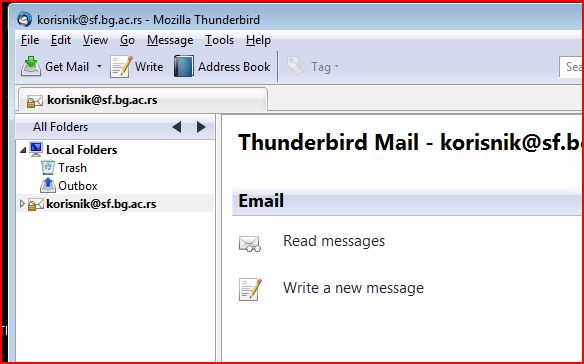Упутство за креирање налога у програму Mozilla Thuderbird
Након стартовања програма, одаберите опцију Create a new account.
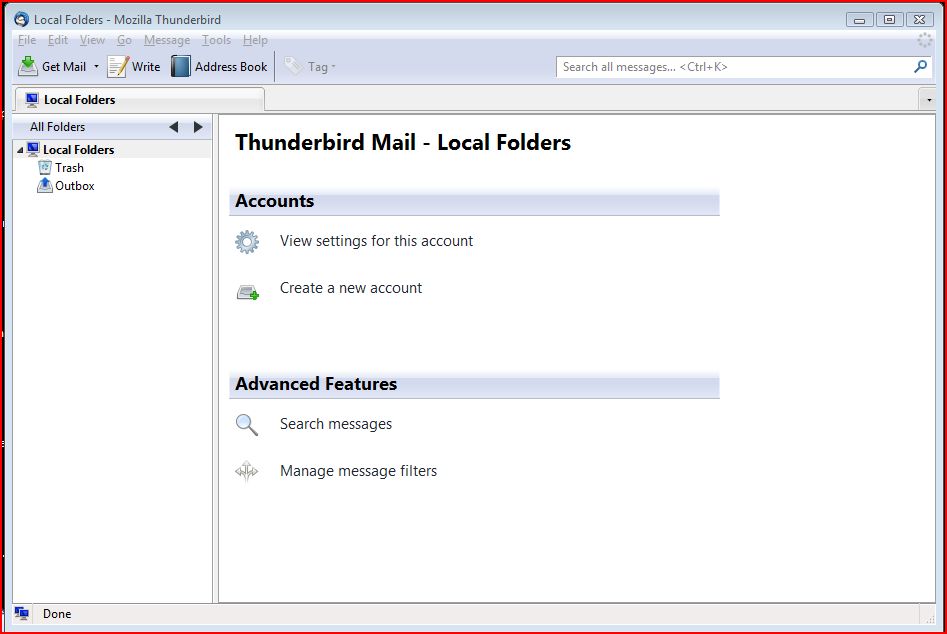
Тада се отвара прозор са "чаробњаком" у коме треба да укуцате Ваше име, адресу и шифру. Тотом притисните Continue.
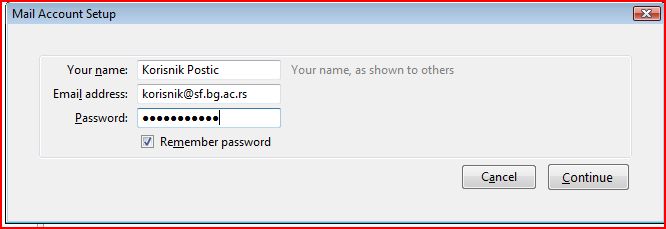
"Чаробњак" ће иницијално пронаћи параметре система које треба допунити на начин приказан на следећој слици, односно тако што се притисне дигме Edit,
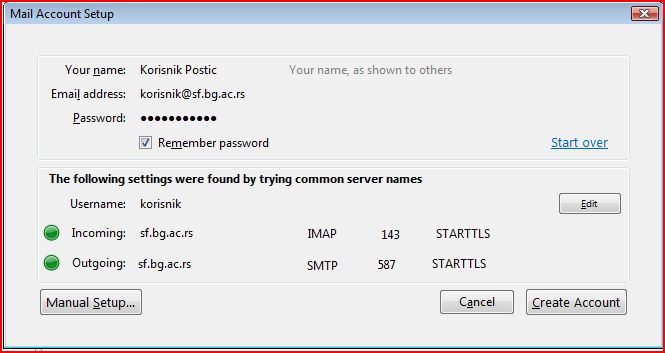
након чега треба преправити вредости Incoming и Outgoing у sf.sf.bg.ac.rs, а 587 у 25. Након тога треба притиснути дугме Re-test Configuration.
Потом треба притиснути дугме Create Account.
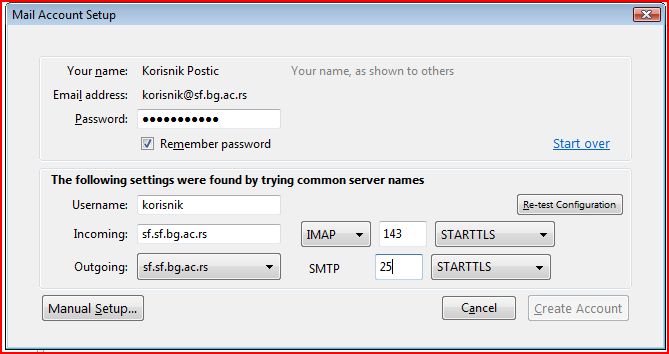
Прозор са чаробњаком нестаје, а у главном прозору, у левом делу ће се појавити назив налога, након чега, за ппрузимање фолдера и поште треба притиснути опцију Get Mail.
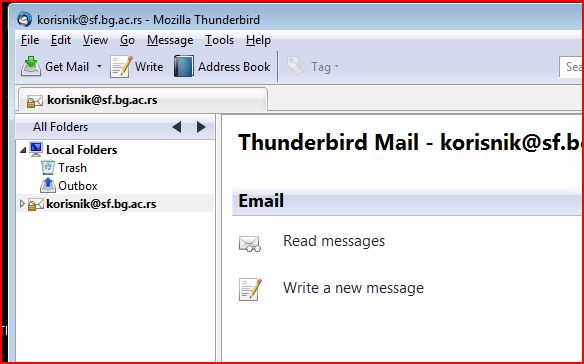
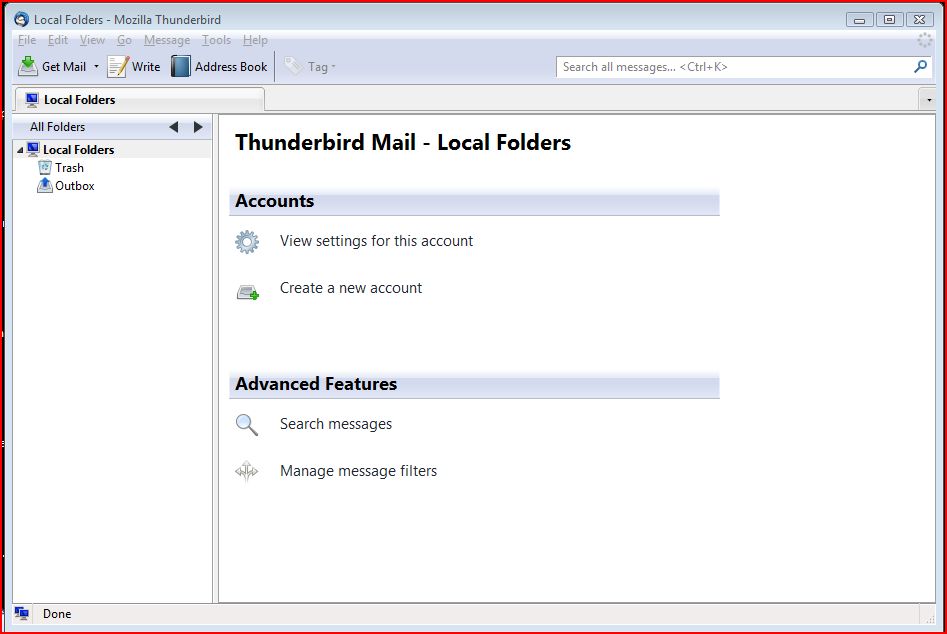
Тада се отвара прозор са "чаробњаком" у коме треба да укуцате Ваше име, адресу и шифру. Тотом притисните Continue.
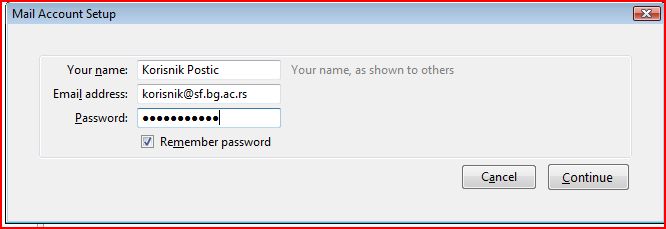
"Чаробњак" ће иницијално пронаћи параметре система које треба допунити на начин приказан на следећој слици, односно тако што се притисне дигме Edit,
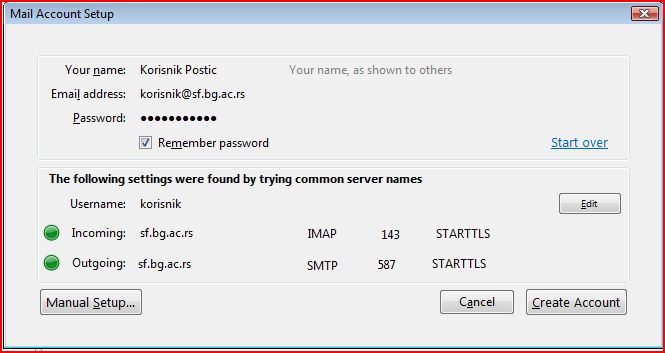
након чега треба преправити вредости Incoming и Outgoing у sf.sf.bg.ac.rs, а 587 у 25. Након тога треба притиснути дугме Re-test Configuration.
Потом треба притиснути дугме Create Account.
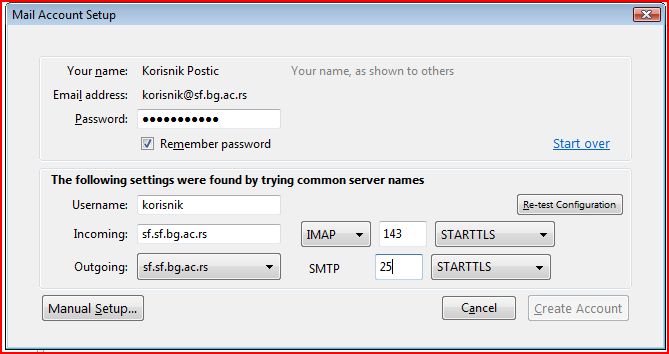
Прозор са чаробњаком нестаје, а у главном прозору, у левом делу ће се појавити назив налога, након чега, за ппрузимање фолдера и поште треба притиснути опцију Get Mail.